[Anleitung] Wie kann Man iOS 18 Beta entfernen?
Verwenden Sie die iOS 18 Beta auf Ihrem iPhone oder iPad, möchten aber zur stabilen öffentlichen Version zurückkehren? Vielleicht ist die Beta fehlerhaft oder entleert Ihren Akku zu schnell. Egal aus welchem Grund, das Entfernen der Beta ist unkompliziert – und Sie benötigen nicht einmal einen Computer dafür.
In nur wenigen einfachen Schritten können Sie das Beta-Programm verlassen und die offizielle iOS 18-Version direkt auf Ihrem Gerät neu installieren. Dieser Vorgang löscht alle Inhalte und Einstellungen, daher sollten Sie vorher ein Backup erstellen. Mit ein wenig Vorbereitung sind Sie schnell von der Beta-Version weg und genießen die stabile iOS 18-Erfahrung. Lassen Sie uns den einfachen Prozess zum Entfernen der iOS 18 Beta durchgehen.
- Teil 1. Was sollte ich tun, bevor ich die iOS 18 Beta entferne?
- Teil 2. Wie kann man die iOS 18 Beta ohne iTunes entfernen[Kein Datenverlust]
- Teil 3. Wie entfernt man die iOS 18 Beta über iTunes?
- Teil 4. Wie entfernt man die iOS 18 Beta über iTunes?
Teil 1. Was sollte ich tun, bevor ich die iOS 18 Beta entferne?
Bevor Sie mit dem Entfernen der iOS 18 Beta von Ihrem iPhone oder iPad beginnen, ist es wichtig, Ihre Daten zu sichern. Das Entfernen der Beta löscht alle Inhalte und Einstellungen, daher sollten Sie keine wertvollen Fotos, Nachrichten, Kontakte oder andere wichtige Informationen verlieren.
Backup auf iCloud
Der einfachste Weg, ein Backup zu erstellen, ist die Nutzung von iCloud. Hier erfahren Sie, wie Sie vorgehen, wenn Sie wissen möchten, wie man die Beta iOS 18 entfernt:
- 1. Gehen Sie einfach zu Einstellungen > Ihr Name > iCloud > iCloud-Backup und tippen Sie auf "Jetzt sichern".
- 2. Stellen Sie sicher, dass Sie genügend iCloud-Speicher und eine stabile Internetverbindung haben.
- 3. Sobald das Backup abgeschlossen ist, sind Ihre Daten sicher in iCloud gespeichert.
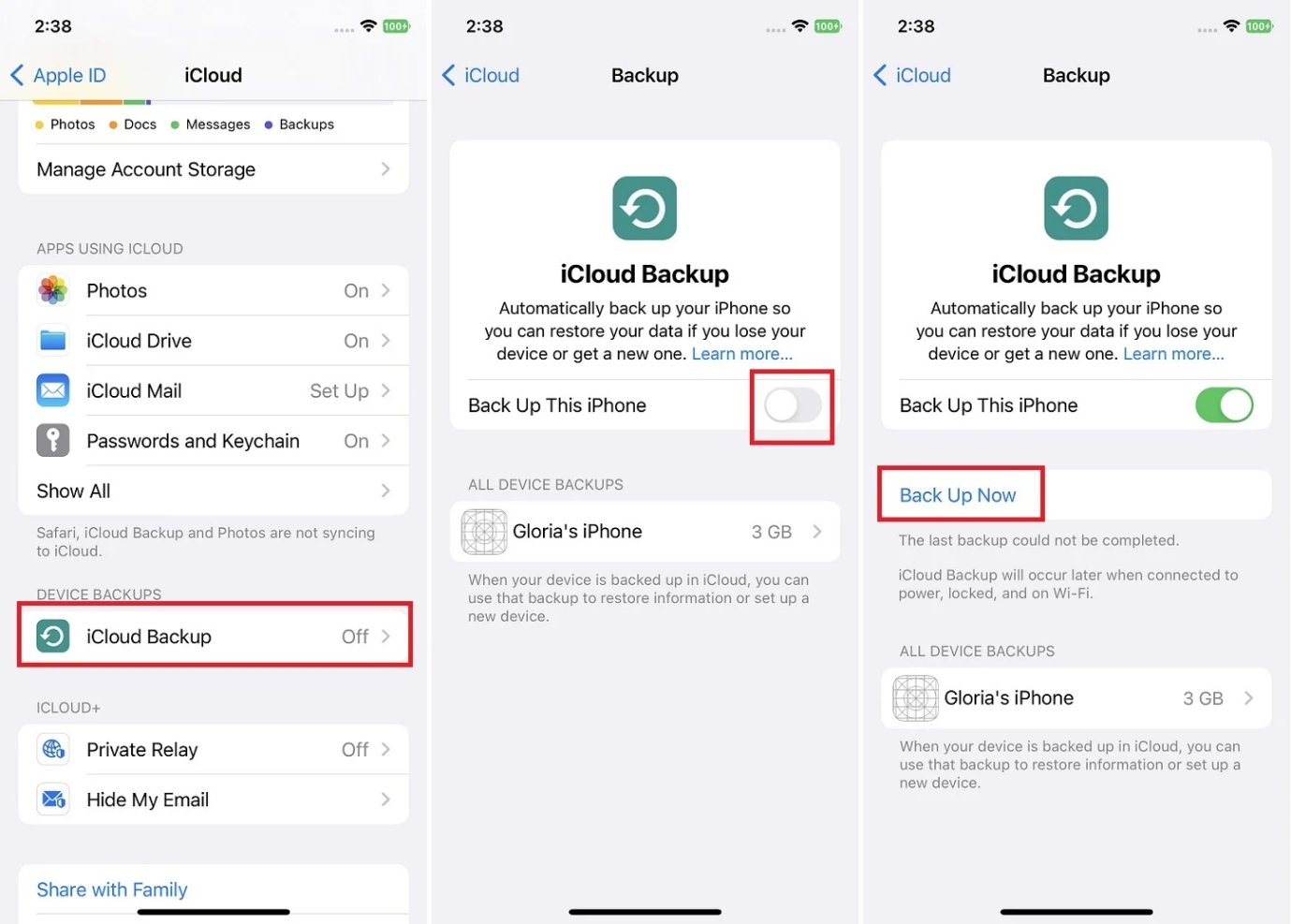
Backup auf iTunes
Alternativ können Sie ein Backup auf Ihrem Computer mit iTunes (für Windows) oder Finder (für Mac) erstellen. Hier erfahren Sie, wie Sie vorgehen, wenn Sie die iOS 18 Beta von Ihrem iPhone entfernen möchten:
- 1. Verbinden Sie Ihr Gerät, öffnen Sie iTunes/Finder, wählen Sie Ihr Gerät aus und erstellen Sie ein neues Backup.
- 2. Dieses lokale Backup erfordert keinen iCloud-Speicher, jedoch einen Computer.
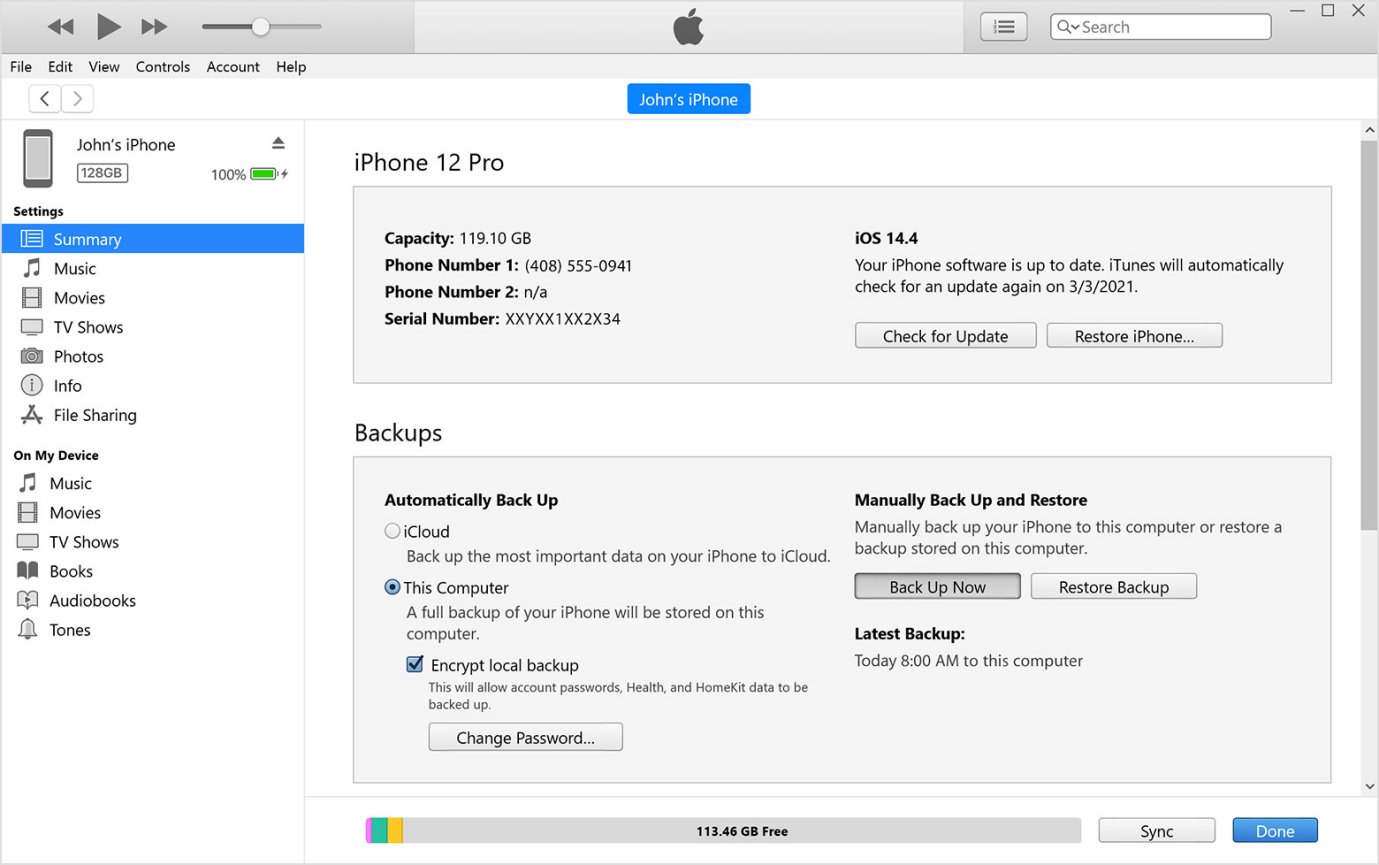
Egal, welche Backup-Methode Sie wählen, der Schlüssel liegt darin, vor dem Fortfahren ein aktuelles, umfassendes Backup zu erstellen. So können Sie die iOS 18 Beta mit ruhigem Gewissen entfernen, da Ihre Daten sicher gespeichert sind und nach dem Vorgang problemlos wiederhergestellt werden können.
Teil 2. Wie kann man die iOS 18 Beta ohne iTunes entfernen[Kein Datenverlust]
Wenn Sie die iOS 18 Beta entfernen möchten, ohne iTunes zu verwenden und ohne Ihre Daten zu verlieren, können Sie ein leistungsstarkes Drittanbieter-Tool namens UltFone iOS System Repair verwenden.
UltFone iOS System Repair ist eine All-in-One iOS-Systemwiederherstellungssoftware, die es Ihnen ermöglicht, von jeder iOS-Version, einschließlich Beta-Versionen, auf die offizielle öffentliche iOS-Version zurückzukehren - alles mit nur wenigen Klicks und unter vollständiger Beibehaltung Ihrer Daten.
Hier sind einige seiner Hauptfunktionen:
- Downgrade von iOS 18 Beta auf die neueste stabile Version ohne iTunes
- Behebung von über 150 iOS-Systemproblemen wie festgefahrenes Apple-Logo, Neustartschleifen, schwarze Bildschirme usw. ohne Datenverlust
- Upgrade auf die neuesten iOS-, iPadOS- oder macOS-Versionen
- Unterstützt alle iOS-Geräte und Versionen, einschließlich iPhone 15 und iOS 18 Beta
So entfernen Sie das Software-Update iOS 18 Beta:
- Schritt 1Starten Sie die UltFone iOS System Repair Software auf Ihrem Computer und verbinden Sie Ihr iPhone oder iPad mit einem Kabel. Sobald Ihr Gerät erkannt wird, wählen Sie die Schaltfläche "iOS Upgrade/Downgrade" aus dem Haupt-Toolkit aus.
- Schritt 2Wählen Sie die Option "Downgrade" aus der Liste der Systemreparaturtools.
- Schritt 3Die Software zeigt die aktuell installierte iOS 18 Beta-Version auf Ihrem Gerät und die neueste öffentliche stabile iOS-Version, auf die Sie downgraden können. Klicken Sie auf "Download", um UltFone zu ermöglichen, die offizielle iOS 17-Firmware-Datei sicher abzurufen, die für die Entfernung benötigt wird.
- Schritt 4Nach Abschluss des Firmware-Downloads klicken Sie auf "Initiating Downgrade", um den Prozess des Entfernens der iOS 18 Beta von Ihrem Gerät zu starten, während alle Daten und Inhalte erhalten bleiben.
- Schritt 5UltFone entfernt nun das gesamte iOS 18 Beta-Profil und die Software und stellt die Firmware Ihres Geräts auf die neueste offizielle öffentliche iOS-Version zurück - alles ohne Datenverlust.





Teil 3. Wie entfernt man die iOS 18 Beta über iTunes?
Wenn Sie iTunes auf Ihrem Computer bevorzugen, können Sie die iOS 18 Beta auch auf diese Weise von Ihrem iPhone oder iPad entfernen. So können Sie das iPhone-Update 18 Beta rückgängig machen:
- 1. Verbinden Sie Ihr iOS-Gerät mit Ihrem Computer und öffnen Sie iTunes. Klicken Sie in iTunes auf das Symbol für Ihr verbundenes Gerät.
- 2. Gehen Sie zum Tab "Übersicht" und Sie sollten entweder eine Schaltfläche "iPhone wiederherstellen" oder "iPad wiederherstellen" sehen, je nach Gerätetyp.
- 3. Klicken Sie auf die Schaltfläche "Wiederherstellen". iTunes wird Sie fragen, ob Sie die Wiederherstellung und Entfernung der iOS-Beta-Software bestätigen möchten. Klicken Sie erneut auf "Wiederherstellen", um zu bestätigen. iTunes wird nun die neueste öffentliche stabile iOS-Firmware-Datei herunterladen.
- 4. Sobald der Download abgeschlossen ist, wird iTunes beginnen, Ihr Gerät zu löschen und die offizielle Nicht-Beta-iOS-Version zu installieren. Lassen Sie den Wiederherstellungsprozess abschließen. Ihr Gerät wird neu starten und mit der stabilen öffentlichen iOS-Version frisch hochfahren.
- 5. Sie können Ihr Gerät jetzt erneut von einem vorherigen Backup einrichten, um Ihre persönlichen Daten und Einstellungen wiederherzustellen.
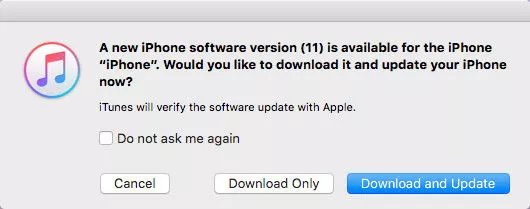

Diese iTunes-Wiederherstellungsmethode wird die iOS 18 Beta vollständig von Ihrem Gerät löschen und es auf die neueste offizielle öffentliche iOS-Version von Apple zurücksetzen.
Stellen Sie nur sicher, dass Sie vorher ein aktuelles Backup erstellen, wenn Sie Ihre Daten nach dem Entfernen der Beta wiederherstellen möchten! Mit einem bereitstehenden Backup können Sie genau dort weitermachen, wo Sie aufgehört haben, sobald Sie zur stabilen iOS-Software zurückgekehrt sind.
Teil 4. Wie entfernt man die iOS 18 Beta ohne Computer?
Das Entfernen des iOS 18 Beta-Profils von Ihrem iPhone oder iPad ist ein unkomplizierter Prozess, der direkt auf Ihrem Gerät durchgeführt werden kann, ohne dass ein Computer erforderlich ist. Hier sind die Schritte zum Entfernen der iOS 18 Beta ohne Computer:
- 1. Öffnen Sie die "Einstellungen"-App auf Ihrem iOS-Gerät. Scrollen Sie nach unten und tippen Sie auf "Allgemein".
- 2. Wählen Sie "VPN & Geräteverwaltung". Suchen Sie den Eintrag "iOS 18 Beta Software Profil" und tippen Sie darauf.
- 3. Tippen Sie auf "Profil entfernen". Geben Sie Ihr Passwort ein, wenn Sie dazu aufgefordert werden. Tippen Sie auf "Entfernen", um zu bestätigen, dass Sie das Profil löschen möchten.
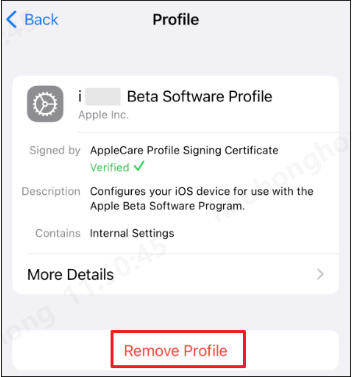
Nachdem Sie das Beta-Profil entfernt haben, wird Ihr Gerät keine Beta-Updates mehr erhalten. Es wird jedoch weiterhin die aktuelle installierte iOS 18 Beta-Version ausführen.
Fazit
Das Entfernen der iOS 18 Beta von Ihrem iPhone oder iPad ist ein unkomplizierter Prozess, egal ob Sie das Gerät selbst, iTunes oder ein spezielles Drittanbieter-Tool wie UltFone iOS System Repair verwenden. Während die Methoden auf dem Gerät und mit iTunes funktionieren, erfordern sie das Löschen aller Inhalte - ein Backup ist daher unerlässlich.
UltFone iOS System Repair vereinfacht das Downgrade und ermöglicht es Ihnen, die iOS 18 Beta zu entfernen und mit nur wenigen Klicks zur neuesten öffentlichen Version zurückzukehren, wobei alle Ihre Daten sicher erhalten bleiben. Mit seiner intuitiven Benutzeroberfläche und den spezialisierten Systemreparaturfunktionen bietet UltFone eine risikofreie und unkomplizierte Möglichkeit, die Beta zu verlassen und Ihre Informationen zu bewahren.


